Sony DCR-PC107E Инструкция по эксплуатации онлайн
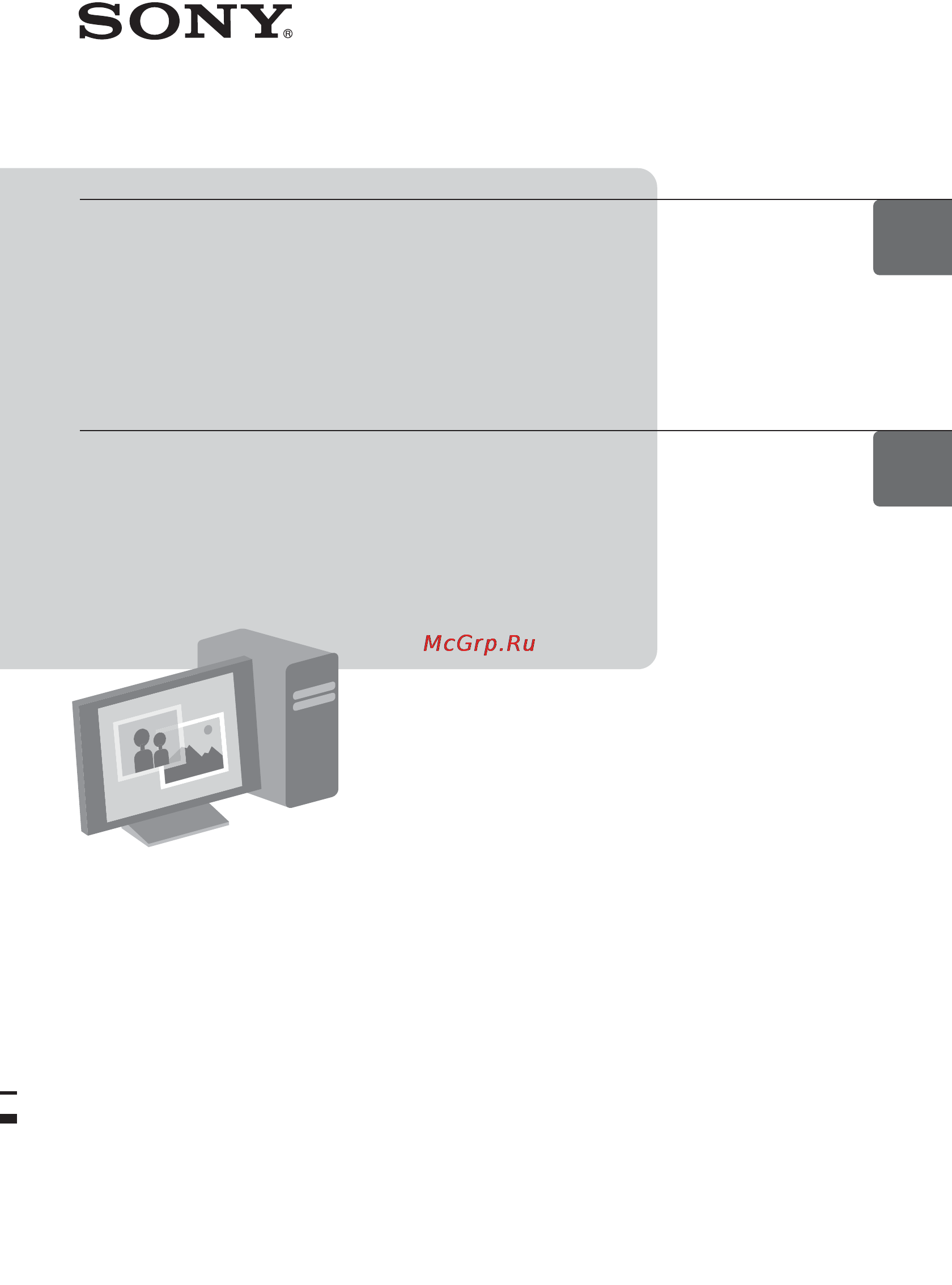
3-087-936-63(1)
© 2004 Sony Corporation
Programvaru-
guide
Руководство по
использованию
компьютерных приложений
Digital Video Camera Recorder
SE
RU
Содержание
- Digital video camera recorder 1
- Programvaru guide 1
- Руководство по использованию компьютерных приложений 1
- Läs det här först 2
- Systemkrav 2
- Om den här bruksanvisningen 3
- Om upphovsrätter 3
- Varumärken 3
- Ansluta en analog videobandspelare till datorn via videokameran funktion för digital konvertering 32 4
- Ansluta till en macintosh dator 4
- Ansluta till en windows dator 4
- Ansluta videokameran till en dator 27 4
- Bildhantering på en windows dator 4
- Innehållsförteckning 4
- Installation av programvara på en dator 28 4
- Introduktion till bildredigering på en dator 6 4
- Kopiera bilder som är inspelade på ett memory stick endast för modeller med memory stick fack 28 4
- Kopiera visa och skapa bilder 16 4
- Läs det här först 2 4
- Skapa en dvd skiva direktåtkomst till click to dvd 29 4
- Steg 1 installera programvaran på datorn 8 4
- Steg 2 anslut videokameran till en dator 10 4
- Övriga funktioner 4
- Ytterligare information 5
- Ansluta till en windows dator 6
- Funktioner 6
- Introduktion till bildredigering på en dator 6
- Ansluta till en windows dator 7
- Förberedelserna består av följande steg 7
- På datorn det här behöver du bara göra en gång 7
- På videokameran 7
- Sammanfattning av förberedelserna 7
- Starta nu från steg 1 7
- Steg 1 installera programvaran på datorn 7
- Steg 2 anslut videokameran till datorn 7
- Steg 1 installera programvaran på datorn 8
- Ansluta till en windows dator 9
- Ansluta med en i link kabel tillval 10
- Ansluta med usb kabeln medföljer 10
- Om anslutningen 10
- Steg 2 anslut videokameran till en dator 10
- Ta bort cd rom skivan från datorns cd romenhet 10
- Anslut den andra änden av usb kabeln till usb kontakten på datorn 11
- Anslut usb kabeln medföljer till usb kontakten på videokameran 11
- Ansluta till en windows dator 11
- Använda usb kabeln medföljer för att titta på bilder från ett band 11
- Koppla in strömförsörjningen till videokameran välj sedan läget play edit genom att skjuta power omkopplaren 11
- Slå på strömmen till datorn 11
- Ställ usb stream i videokamerans menyinställningar i påslaget läge 11
- Använda usb kabeln medföljer för att kopiera bilder till ett memory stick 12
- Justera bildkvaliteten klicka sedan på next 12
- Justera ljusstyrkan klicka sedan på next 12
- Klicka på done 12
- Klicka på uppspelning 12
- Se till att ljudet hörs klicka sedan på next 12
- Anslut den andra änden av usb kabeln till datorns usb kontakt 13
- Anslut usb kabeln medföljer till videokamerans usb kontakt 13
- Ansluta till en windows dator 13
- Koppla in strömförsörjningen till videokameran välj sedan läget play edit genom att skjuta power omkopplaren 13
- Slå på strömmen till datorn 13
- Ställ std usb i videokamerans menyinställningar i påslaget läge 13
- Sätt in ett memory stick i videokameran 13
- Under windows xp 13
- Destinationsmappar och filnamn 14
- Kopiera bilder till datorn utan att använda menyn picture package menu 14
- Koppla bort usb kabeln 14
- Ändra inställningarna för menyn picture package menu 14
- Ansluta till en windows dator 15
- Använda i link kabeln tillval 15
- Koppla bort i link kabeln 15
- Rekommenderad anslutning 15
- Bildhantering på en windows dator 16
- Kopiera visa och skapa bilder 16
- Program som startas från datorns start meny 16
- Programvaror som visas på picture package menu 16
- Titta på video och bilder på en dator picture package viewer 16
- Bildhantering på en windows dator 17
- Du kan skapa egna musikvideor som redigeras automatiskt så att den passar ihop med den musik och de effekter du har valt de musikvideor du kan skapa kan som längst vara 10 minuter 17
- Dubbelklicka en bild du vill visa 17
- Koppla in strömförsörjningen till videokameran välj sedan läget play edit genom att flera gånger skjuta power omkopplaren 17
- Lägga kommentarer till en mapp 17
- Mappfunktioner 17
- Skapa en egen musikvideo picture package auto video 17
- Slå på strömmen till datorn 17
- Ställ usb stream i videokamerans menyinställningar i påslaget läge 17
- Bildhantering på en windows dator 19
- Klicka på output settings och ange var bilderna ska lagras 19
- Klicka på start 19
- När du vill avsluta klickar du på no 19
- Dubbelklicka på ikonen picture package menu på skrivbordet 20
- Klicka på automatic slide show producer 20
- Klicka på create slide show 20
- Klicka på fliken view selected pictures och kontrollera att du bara fått med de bilder du vill använda 20
- Klicka på music settings välj sedan musiken 20
- Skapa bildspel picture package auto slide 20
- Slå på strömmen till datorn 20
- Öppna den önskade mappen till vänster på skärmen och markera de bilder som du vill ha med i bildspelet 20
- Bildhantering på en windows dator 21
- Klicka på effect settings och välj effekt 21
- Klicka på output settings och ange var bilderna ska lagras 21
- Klicka på start 21
- Dubbelklicka på ikonen picture package menu på skrivbordet 22
- Klicka på fliken view selected pictures och kontrollera att du valt ut de bilder du vill ha med 22
- Klicka på save the images on cd r 22
- När du vill avsluta klickar du på no 22
- Slå på strömmen till datorn 22
- Spara bilderna på cd rl skivor picture package cd backup 22
- Öppna den önskade mappen till vänster på skärmen och markera de bilder som du vill spara 22
- Bildhantering på en windows dator 23
- Klicka på start 23
- Klicka på write to cd r 23
- Koppla in strömförsörjningen till videokameran välj sedan läget play edit genom att flera gånger skjuta power omkopplaren 23
- När du vill avsluta klickar du på no 23
- Skapa video cd skivor direktåtkomst till video cd burn picture package vcd maker 23
- Slå på strömmen till datorn 23
- Ställ usb stream i videokamerans menyinställningar i påslaget läge 23
- Anslut videokameran till en dator via usb kabeln medföljer sid 11 24
- Färdigställ video cd skivan genom att utföra nedanstående steg 24
- För modeller med pekskärm välj burn vcd under eller på videokameran för modeller med sel push exec ratt trycker du på burn dvd vcd på videokameran och väljer sedan vcd under select disc 24
- För modeller med pekskärm välj exec på videokameran för modeller med sel push exec ratt trycker du på ratten på videokameran 24
- Sätt i en nycd r skiva i datorns skivenhet 24
- Sätt in ett inspelat band i videokameran 24
- Anslut videokameran till en dator via usb kabeln medföljer sid 12 25
- Bildhantering på en windows dator 25
- Kopiering av bilder för memory mix till ett memory stick endast för modeller med memory stick 25
- Kopiering av bilder för memory mix till ett memory stick endast för modeller med memory stick fack 25
- Koppla in strömförsörjningen till videokameran välj sedan läget play edit genom att flera gånger skjuta power omkopplaren 25
- Slå på strömmen till datorn 25
- Starta memory mix image tool 25
- Ställ std usb i videokamerans menyinställningar i påslaget läge 25
- Sätt in ett memory stick i videokameran 25
- Uppspelning av video cd skivor 25
- Klicka på copy 26
- Anslut den andra änden av usb kabeln till datorns usb kontakt 27
- Anslut usb kabeln medföljer till usb kontakten på videokameran 27
- Ansluta till en macintosh dator 27
- Ansluta videokameran till en dator 27
- Koppla bort usb kabeln slå av strömmen till videokameran mata ut memory stick 1 27
- Koppla in strömförsörjningen till videokameran välj sedan läget play edit genom att flera gånger skjuta power omkopplaren 27
- Ställ std usb i videokamerans menyinställningar i påslaget läge 27
- Sätt in ett memory stick i videokameran 27
- Dubbelklicka imxinst sit i den mapp du kopierade den till 28
- Dubbelklicka på cd rom ikonen 28
- Dubbelklicka på den uppackade filen imagemixervcd2_install 28
- Dubbelklicka på ikonen för memory stick dra och släpp sedan önskad bildfil till ikonen för hårddisken 28
- Installation av programvara på en dator 28
- Kopiera bilder som är inspelade på ett memory stick endast för modeller med memory stick fack 28
- Kopiera filen imxinst sit från mappen mac till önskad mapp 28
- När fönstret för användarbekräftelse visas anger du namn och lösenord 28
- Starta datorn 28
- Sätt i den medföljande cd rom skivan i datorns skivenhet 28
- Uppspelning av filmer 28
- Använda funktionen direktåtkomst till click to dvd för första gången 29
- Du kan skapa dvd skivor om du ansluter videokameran till en dator av serien sony vaio som hanterar click to dvd via en i link kabel tillval filmen kopieras och skrivs automatiskt till dvd skivan 29
- Skapa en dvd skiva direktåtkomst till click to dvd 29
- Slå på strömmen till datorn 29
- Övriga funktioner 29
- Anslut strömförsörjningen till videokameran välj sedan läget play edit genom att flera gånger skjuta power omkopplaren 30
- Anslut videokameran till en dator via en i link kabel tillval sid 15 30
- Färdigställ dvd skivan genom att utföra nedanstående steg 30
- För modeller med pekskärm välj burn dvd under eller på videokameran för modeller med sel push exec ratt trycker du på burn dvd vcd på videokameran och väljer sedan dvd under select disc 30
- För modeller med pekskärm välj exec på videokameran för modeller med sel push exec ratt tryck på ratten på videokameran 30
- Sätt i en skrivbar dvd skiva i datorns skivenhet 30
- Sätt in ett inspelat band i videokameran 30
- Avbryta proceduren 31
- För modeller med pekskärm välj cancel på videokamerans lcd skärm för modeller med sel push exec ratt tryck på burn dvd vcd på videokameran 31
- Vill du skapa ytterligare en dvd skiva med samma innehåll följer du instruktionerna på skärmen och upprepar sedan steg 7 och 8 när skivfacket öppnats placerar du en ny skrivbar dvd skiva i skivenheten 31
- Övriga funktioner 31
- Ansluta en analog videobandspelare till datorn via videokameran 32
- Ansluta en analog videobandspelare till datorn via videokameran funktion för digital konvertering 32
- Funktion för digital konvertering 32
- Innan du börjar 32
- Slå på strömmen till den analoga videoenheten 32
- Välj läget play edit genom att flera gånger skjuta power omkopplaren 32
- Avbryt överföringen på datorn och stoppa uppspelningen på den analoga videoutrustningen 33
- Exakt hur du utför menyinställningarna varierar från modell till modell 33
- När du spelat in bild och ljud 33
- Starta inspelningsfunktionen på datorn mer information finns i programvarans bruksanvisning eller direkthjälp 33
- Starta uppspelningen på den analoga videoutrustningen 33
- Ställ a v t dv out i videokamerans menyinställningar i påslaget läge 33
- Övriga funktioner 33
- Felsökning 34
- Ytterligare information 34
- Ytterligare information 35
- Ytterligare information 37
- Ytterligare information 39
- Sakregister 40
- Прочтите перед началом работы 42
- Системные требования 42
- О данном руководстве 43
- Об авторских правах 43
- О торговых марках 44
- Копирование изображений записанных на memory stick только для моделей оборудованных слотом для memory stick 31 45
- Копирование просмотр и создание изображений 18 45
- Описание возможностей монтажа изображений на компьютере 7 45
- Подключение видеокамеры к компьютеру 30 45
- Подключение к компьютеру с операционной системой macintosh 45
- Подключение к компьютеру с операционной системой windows 45
- Прочтите перед началом работы 2 45
- Пункт 1 установка программного обеспечения на компьютер 9 45
- Пункт 2 подключение видеокамеры к компьютеру 11 45
- Содержание 45
- Управление изображениями на компьютере с системой windows 45
- Установка программного обеспечения на компьютер 31 45
- Дополнительная информация 46
- Другие функции 46
- Описание возможностей монтажа изображений на компьютере 47
- Подключение к компьютеру с операционной системой windows 47
- Указатель 47
- Функции 47
- Видеокамера 48
- Для подготовки к подключению выполните следующие действия 48
- Компьютер только при первом использовании 48
- Начните с пункта 1 48
- Подготовка 48
- Подключение к компьютеру с операционной системой windows 48
- Пункт 1 установка программного обеспечения на компьютер 48
- Пункт 2 подключение видеокамеры к компьютеру 48
- Подключение к компьютеру с операционной системой windows 49
- Пункт 1 установка программного обеспечения на компьютер 49
- Выберите каталог для сохранения программного обеспечения затем нажмите next 50
- На экране ready to install the program нажмите install 50
- Прочитайте license agreement установите флажок i accept the terms of the license agreement если принимаете условия соглашения затем нажмите next 50
- Убедитесь что установлен флажок yes i want to restart my computer now затем нажмите finish 50
- Извлеките диск cd rom из дисковода компьютера 51
- О подключении 51
- Подключение к компьютеру с операционной системой windows 51
- Подсоединение с помощью кабеля i link приобретается дополнительно 51
- Подсоединение с помощью кабеля usb прилагается 51
- Пункт 2 подключение видеокамеры к компьютеру 51
- В установках меню видеокамеры установите для параметра usb поток значение вкл 52
- Включите компьютер 52
- Использование кабеля usb прилагается при просмотре изображений записанных на кассете 52
- Подготовьте источник питания для видеокамеры затем переместив переключатель power на видеокамере выберите режим play edit 52
- Подсоедините кабель usb прилагается к гнезду usb на видеокамере 52
- Примечания 52
- Другой конец кабеля usb подсоедините к гнезду usb на компьютере 53
- Нажмите кнопку воспроизведение 53
- Отрегулируйте качество изображения затем нажмите next 53
- Подключение к компьютеру с операционной системой windows 53
- Убедитесь что выводится звук затем нажмите next 53
- Включите компьютер 54
- Использование кабеля usb прилагается при копировании изображений записанных на memory stick 54
- Нажмите кнопку done 54
- Отрегулируйте яркость затем нажмите next 54
- Примечания 54
- В системе windows xp 55
- Вставьте memory stick в видеокамеру 55
- Другой конец кабеля usb подсоедините к гнезду usb на компьютере 55
- Изменение установок picture package menu 55
- Копирование изображений на компьютер с помощью picture package menu 55
- Подготовьте источник питания для видеокамеры затем переместив переключатель power на видеокамере выберите режим play edit 55
- Подключение к компьютеру с операционной системой windows 55
- Подсоедините кабель usb прилагается к гнезду usb на видеокамере 55
- Установите для параметра станд usb в установках меню видеокамеры значение вкл 55
- О папках назначения и именах файлов 56
- Отсоединение кабеля usb 56
- Использование кабеля i link приобретается дополнительно 57
- Отсоединение кабеля i link 57
- Подключение к компьютеру с операционной системой windows 57
- Рекомендуемое соединение 57
- Копирование просмотр и создание изображений 58
- Приложение запускаемое в меню start на компьютере 58
- Приложения отображающиеся в picture package menu 58
- Просмотр видеофильмов и изображений на компьютере picture package viewer 58
- Управление изображениями на компьютере с системой windows 58
- Включите компьютер 59
- Дважды нажмите на значок picture package menu на рабочем столе desktop 59
- Дважды нажмите на изображение которое необходимо просмотреть 59
- Добавление комментариев в папку 59
- Можно создать оригинальный видеофильм который автоматически редактируется таким образом чтобы выбранная музыка и эффекты совпадали максимальная продолжительность оригинальных фильмов которые можно создать на компьютере составляет 10 минут 59
- Нажмите viewing video and pictures on pc 59
- Создание оригинального видеофильма picture package auto video 59
- Управление изображениями на компьютере с системой windows 59
- Функции папок 59
- Нажмите effect settings затем выберите эффект 61
- Нажмите output settings затем выберите место для сохранения изображений 61
- Нажмите кнопку start 61
- Управление изображениями на компьютере с системой windows 61
- Включите компьютер 62
- Дважды нажмите на значок picture package menu на рабочем столе desktop 62
- Для завершения нажмите no 62
- Нажмите automatic slide show producer 62
- Откройте необходимую папку с левой стороны экрана выберите изображения в качестве материалов для демонстрации слайдов 62
- Создание оригинальной демонстрации слайдов picture package auto slide 62
- Выберите вкладку view selected pictures и убедитесь что выбраны нужные изображения 63
- Нажмите create slide show 63
- Нажмите effect settings затем выберите эффект 63
- Нажмите music settings затем выберите музыку 63
- Управление изображениями на компьютере с системой windows 63
- Для завершения нажмите no 64
- Нажмите output settings затем выберите место для сохранения изображений 64
- Нажмите кнопку start 64
- Начнется создание демонстрации слайдов на экране компьютера отобразится оставшееся время 64
- При выборе параметра video cd в качестве места для сохранения изображений вставьте новый диск cd r в дисковод компьютера выберите место для сохранения изображений затем нажмите ok 64
- Чтобы создать следующую копию с тем же содержимым нажмите yes а затем вставьте новый диск cd r в дисковод 64
- Сохранение изображений на диск cd r picture package cd backup 65
- Управление изображениями на компьютере с системой windows 65
- Включите компьютер 66
- Для завершения нажмите no 66
- Подготовьте источник питания для видеокамеры затем перемещая переключатель power на видеокамере выберите режим play edit 66
- Создание диска video cd direct access для video cd burn picture package vcd maker 66
- Управление изображениями на компьютере с системой windows 67
- Воспроизведение диска video cd 68
- Включите компьютер 69
- Вставьте memory stick в видеокамеру 69
- Запустите программу memory mix image tool 69
- Копирование изображений для выполнения функции memory mix на memory stick только для моделей оборудованных слотом для memory stick 69
- Нажмите кнопку copy 69
- Подготовьте источник питания для видеокамеры затем перемещая переключатель power на видеокамере выберите режим play edit 69
- Подсоедините видеокамеру к компьютеру с помощью кабеля usb прилагается стр 12 69
- Управление изображениями на компьютере с системой windows 69
- Установите для параметра станд usb в установках меню видеокамеры значение вкл 69
- Вставьте memory stick в видеокамеру 70
- Другой конец кабеля usb подсоедините к гнезду usb на компьютере 70
- Отсоединение кабеля usb отключение питания видеокамеры извлечение memory stick 1 70
- Подготовьте источник питания для видеокамеры затем перемещая переключатель power на видеокамере выберите режим play edit 70
- Подключение видеокамеры к компьютеру 70
- Подключение к компьютеру с операционной системой macintosh 70
- Подсоедините кабель usb прилагается к гнезду usb на компьютере 70
- Установите для параметра станд usb в установках меню видеокамеры значение вкл 70
- Воспроизведение фильмов 71
- Дважды нажмите значок cd rom 71
- Дважды нажмите значок memory stick затем перетащите необходимый файл изображения на значок жесткого диска 71
- Дважды нажмите на файл imxinst sit скопированный в папку 71
- Запустите компьютер 71
- Копирование изображений записанных на memory stick только для моделей оборудованных слотом для memory stick 71
- Подключение к компьютеру с операционной системой macintosh 71
- Скопируйте файл imxinst sit из папки mac в необходимую папку 71
- Установите прилагаемый диск cd rom в дисковод компьютера 71
- Установка программного обеспечения на компьютер 71
- Другие функции 73
- Первое использование функции прямой доступ для click to dvd 73
- Создание диска dvd прямой доступ для click to dvd 73
- Создание дисков dvd возможно когда видеокамера подключена к компьютеру sony серии vaio на котором установлена программа click to dvd с помощью кабеля i link приобретается дополнительно изображение автоматически копируется и записывается на диск dvd 73
- Выполните описанные ниже действия чтобы завершить создание диска dvd 75
- Для моделей оборудованных дисковым переключателем sel push exec нажмите burn dvd vcd на видеокамере 75
- Для моделей оборудованных дисковым переключателем sel push exec нажмите burn dvd vcd на видеокамере автоматически откроется лоток для дисков 75
- Для моделей оборудованных сенсорной панелью выберите кнц или нет на видеокамере 75
- Для моделей оборудованных сенсорной панелью выберите отмена на экране жкд видеокамеры 75
- Другие функции 75
- Отмена операции 75
- Чтобы создать следующий диск dvd с тем же содержимым выполните инструкции на экране затем повторите пункты 7 и 8 когда лоток для дисков откроется установите в дисковод новый записываемый диск dvd 75
- Можно преобразовать аналоговый сигнал выводимый с аналогового устройства например видеомагнитофона в цифровой сигнал и передать его на цифровое устройство например компьютер с помощью видеокамеры на компьютере должно быть установлено программное обеспечение способное выполнять захват видеосигналов 76
- Подсоединение аналогового видеомагнитофона к компьютеру через видеокамеру 76
- Подсоединение аналогового видеомагнитофона к компьютеру через видеокамеру функция цифрового преобразования 76
- Функция цифрового преобразования 76
- Включите аналоговое видеоустройство 77
- Включите воспроизведение на аналоговом видеоустройстве 77
- Включите параметр выход a v t dv в установках меню видеокамеры 77
- Другие функции 77
- Запустите процедуру записи на компьютере описание этой операции см в инструкциях по эксплуатации прилагаемых к программному обеспечению или в интерактивной справке 77
- Используйте прилагаемый адаптер переменного тока в качестве источника питания название переключателя питания на видеокамере зависит от модели 77
- Настройки меню могут отличаться в зависимости от модели видеокамеры 77
- Перед началом работы 77
- Передвиньте переключатель power чтобы выбрать режим play edit 77
- После захвата изображений и звука 77
- Прекратите процедуру захвата на компьютере и остановите воспроизведение на аналоговом видеоустройстве 77
- Установите для параметра дисплей в установках меню значение жкд значение по умолчанию 77
- Дополнительная информация 78
- Устранение неполадок 78
- Для копирования и просмотра изображений записанных на memory stick только для моделей оборудованных слотом для memory stick 79
- Дополнительная информация 79
- Для копирования и просмотра изображений записанных на memory stick только для моделей оборудованных слотом для memory stick 81
- Дополнительная информация 81
- Дополнительная информация 83
- Указатель 84
Похожие устройства
- Hsm SECURIO P40 (0,78×11) Инструкция по эксплуатации
- Sony DCR-PC106E Инструкция по эксплуатации
- Gorenje EC55320RW Инструкция по эксплуатации
- Hsm SECURIO P40 (1x5) Инструкция по эксплуатации
- Sony DCR-PC105E Инструкция по эксплуатации
- Gorenje Classico EC55CLB Инструкция по эксплуатации
- Hsm SECURIO P44 (5,8) Инструкция по эксплуатации
- Sony DCR-PC104E Инструкция по эксплуатации
- Gorenje Classico EC55CLI Инструкция по эксплуатации
- Hsm SECURIO P44 (3,9) Инструкция по эксплуатации
- Sony DCR-PC103E Инструкция по эксплуатации
- Gorenje Classico EC67CLB Инструкция по эксплуатации
- Hsm SECURIO P44 (3,9×40) Инструкция по эксплуатации
- Gorenje Classico EC67CLI Инструкция по эксплуатации
- Sony DCR-PC100E Инструкция по эксплуатации
- Hsm SECURIO P44 (1,9×15) Инструкция по эксплуатации
- Gorenje Classico K67CLB Инструкция по эксплуатации
- Sony DCR-HC96E Инструкция по эксплуатации
- Hsm SECURIO P44 (0,78×11) Инструкция по эксплуатации
- Gorenje Classico K67CLI Инструкция по эксплуатации
Скачать
Случайные обсуждения
